خوش آموز درخت تو گر بار دانش بگیرد، به زیر آوری چرخ نیلوفری را
فعال یا غیرفعال کردن Network Discovery در ویندوز 10
در ویندوز 10 اکثر تنظیمات شبکه به settings ویندوز منتقل شده است. Settings و فضای جدید تنظیمات شبکه، کاملا متفاوت از ویندوز 7 و 8 شده است. چیزی که در این پستو در ویندوز 1 به بررسی آن خواهیم پرداخت، Network Discovery می باشد که میخواهیم به کامپیوتر دیک شبکه لوکال قابلیت Discover شدن و یا مخفی شدن را دهیم. لطفا به تصویر زیر دقت کنید، وقتی برای اولین بار به اکانت خود لاگین می کنید و یا سیستم تان را برای اولین بار به شبکه جدید متصل می کنید، پیغام زیر را در گوشه مانیتور دریافت خواهید کرد که باید مشخص کنید نوع شبکه را Home یا Public باید در نظر بگیرید.

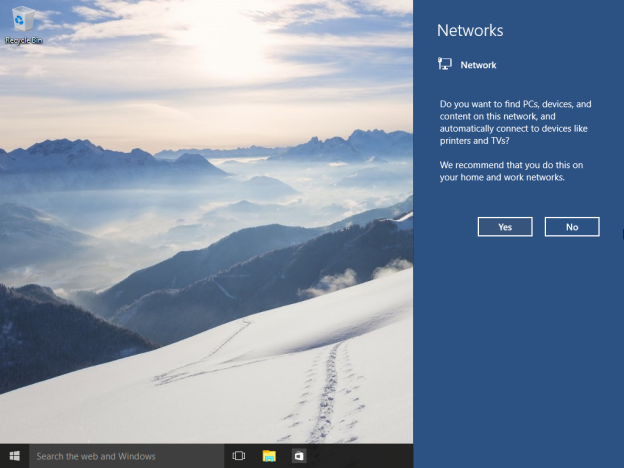
اگر گزینه را Yes کنید، پس سیستم در شبکه private قرار می گیرد و network discovery هم فعال می شود. در شبکه های نوع Public، قابلیت network discovery بصورت محدودتری فعال می شود. اگر می خواهید به سیستم تان از طریق ریموت دسترسی داشته باشید و یا از طریق سیستم های دیگر بتوانید آن را Browse کنید، باید نوع شبکه را home یا همان private تنظیم کنید.
صرفنظر از اینکه شما از چه نوع شبکه ای استفاده می کنید، یک گزینه برای فعال با غیرفعال کردن network discovery در ویندوز دارید که با هم آن را بررسی می کنیم.
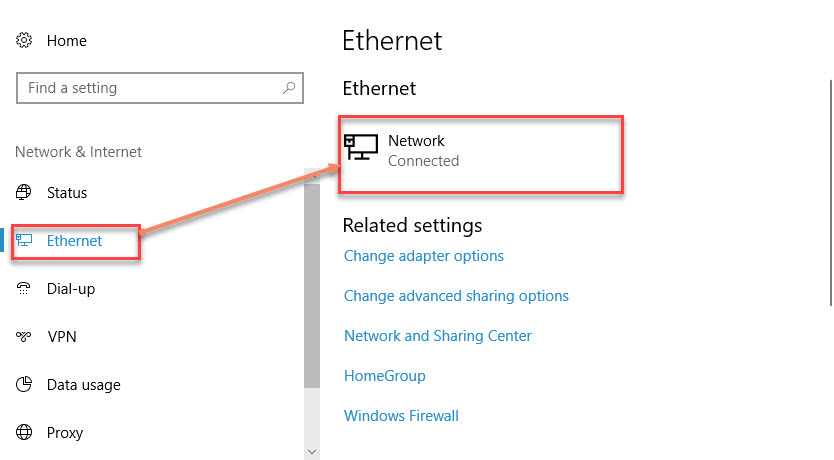
در قسمت مقابل هم روی Connection مورد نظر که در تصویر فوق نام ان Network است کلیک کنید. این نام ممکن است در سیستم شما چیز دیگری باشد. در پنجره بعد اگر گزینه Make this PC discoverable را on کند، قابلیت network discovery در سیستم شما فعال می شود و اگر این off باشد، پس network discovery هم غیرفعال خواهد شد.
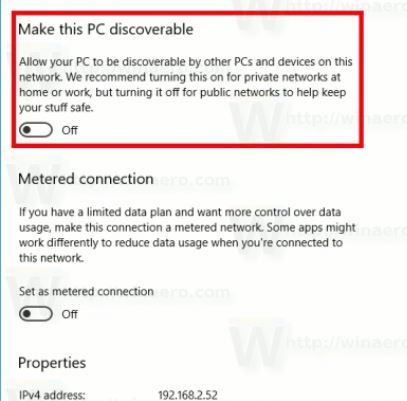
اگر به جای کارت شبکه کابلی از کارت شبکه Wireless خود استفاده می کنید، پس دوباره Settings رفته و به Network & Internet وارد شده و از پنل سمت چپ این بار گزینه Wi-Fi را کلیک کنید.
در قسمت مقابل لینک Manage known networks را کلیک کنید.
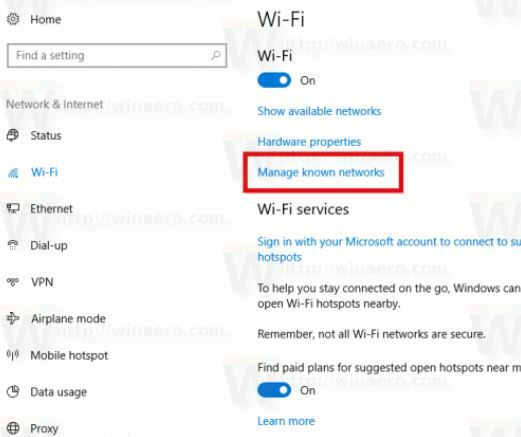
روی نام شبکه وای فای کلیک کرده و دکمه Properties را کلیک کنید.
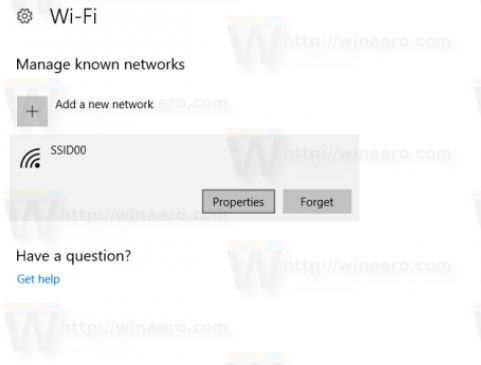
در اینجا هم گزینه Make this PC discoverable را دارید و همان توضیحاتی که در قسمت بالاتر در مورد شبکه های اترنت کابلی دادیم در مورد وای فای هم مصداق دارد.
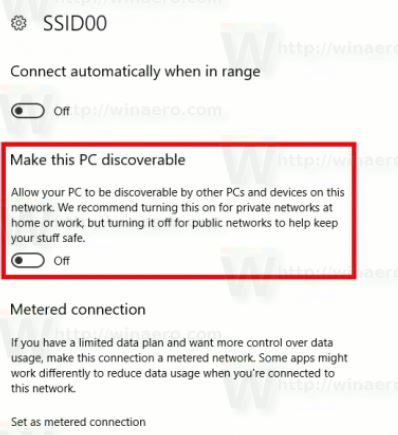
یک راه حل خیلی ساده تر هم برای فعال یا غیرفعال کردن Network Discovery در ویندوز وجود دارد. انهم استفاده از دستور Command prompt است. فقط با یک خط دستور به راحتی می توانید قابلیت Network Discovery را در ویندوز فعال یا غیرفعال کنید.
لطفا Command Prompt را بصورت Run As administrator اجرا کرده و دستور زیر را وارد و Enter کنید:
دستور فوق، قابلیت Network Discovery را در ویندوز غیرفعال می کند. و با استفاده از دستور زیر می توانید قابلیت Network Discovery را فعال کنید:
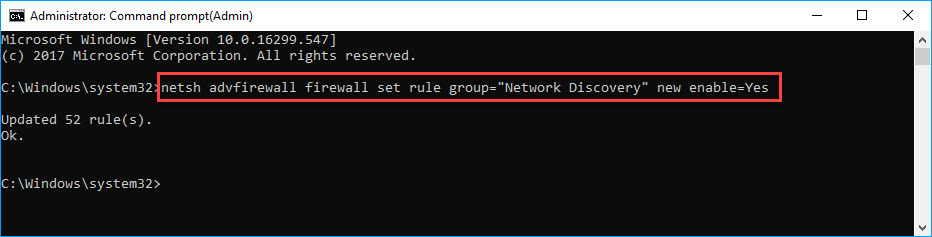
ممکن است گزینه Make this PC discoverable را در Settings ویندوز 10 نداشته باشید. مثلا در ویندوز 10 ورژن 1709 این گزینه وجود ندارد و به جای آن تصویر زیر را مشاهده خواهید کرد.
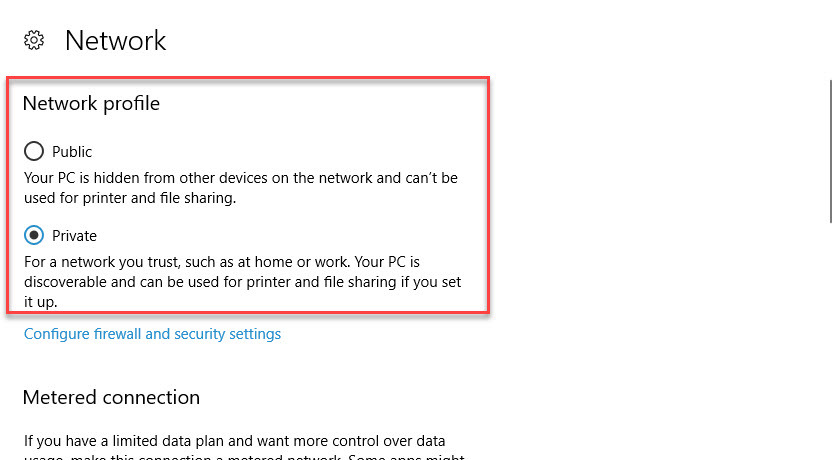
شما در تصویر فوق فقط می توانید نوع شبکه را مشخص را کنید و گزینه دیگری برای فعال یا غیرفعال کردن Network Discovery ندارید.
برای اینکه بتوانید Network Discovery را فعال یا غیرفعال کنید، از پنجره بالا Back کنید و در پنجره زیر روی لینک Change advanced sharing options را کلیک کنید.
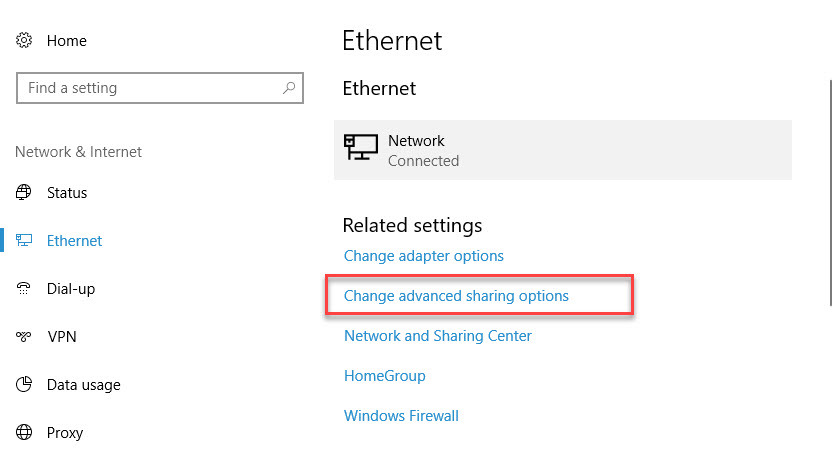
بدین ترتیب پنجره Advanced sharing settings باز خواهد شد. در این قسمت به نظیمات نوع شبکه خود وارد شوید(Private یا Public) و گزینه Turn on network discovery را فعال یا غیرفعال کنید.
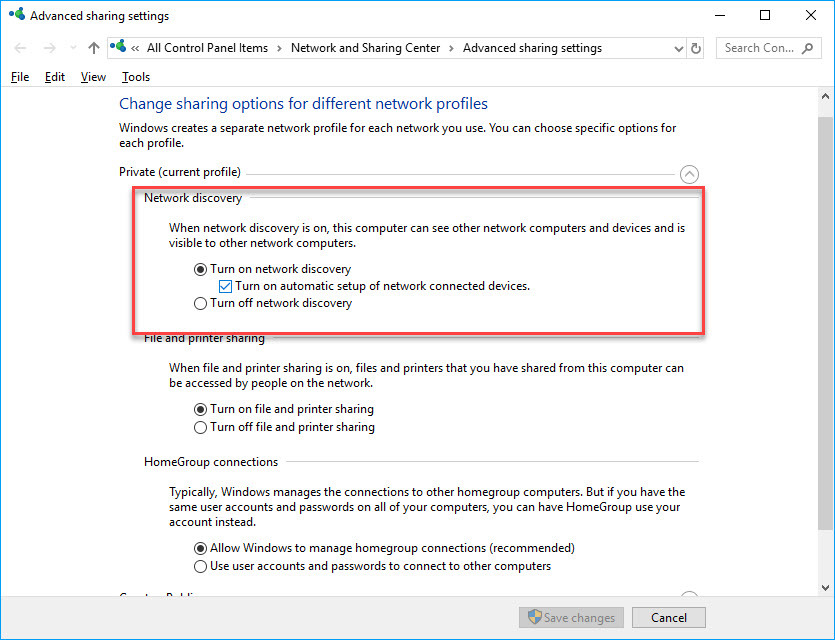
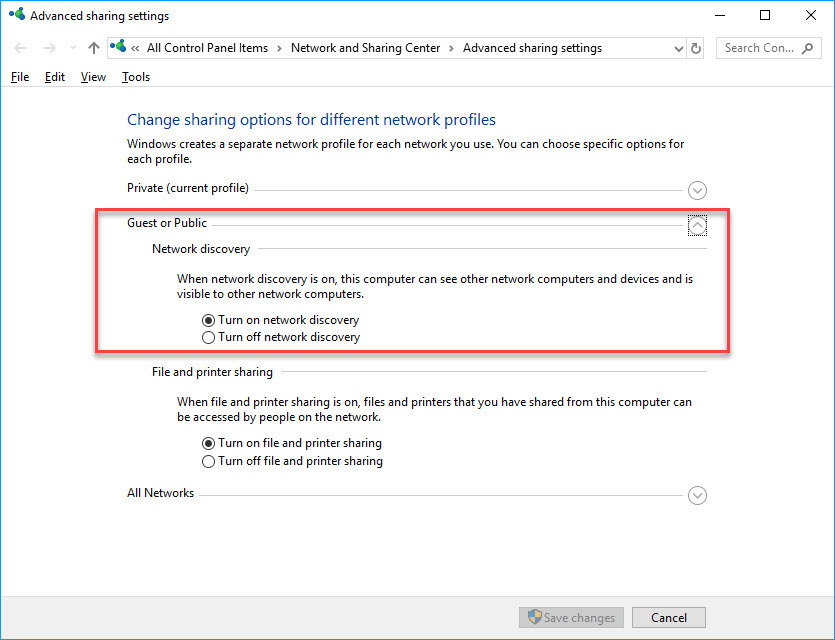

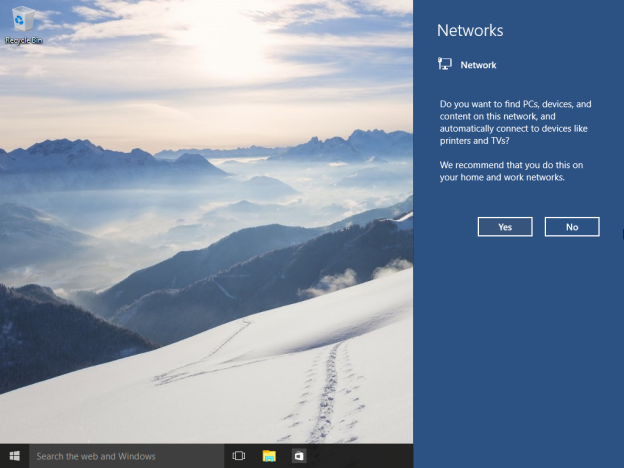
اگر گزینه را Yes کنید، پس سیستم در شبکه private قرار می گیرد و network discovery هم فعال می شود. در شبکه های نوع Public، قابلیت network discovery بصورت محدودتری فعال می شود. اگر می خواهید به سیستم تان از طریق ریموت دسترسی داشته باشید و یا از طریق سیستم های دیگر بتوانید آن را Browse کنید، باید نوع شبکه را home یا همان private تنظیم کنید.
صرفنظر از اینکه شما از چه نوع شبکه ای استفاده می کنید، یک گزینه برای فعال با غیرفعال کردن network discovery در ویندوز دارید که با هم آن را بررسی می کنیم.
To enable or disable Network Discovery in Windows 10
برای شروع لطفا به Settings ویندوز 10 وارد شوید و سپس Network & Internet بروید. سپس از پانل سمت چپ، اگر از شبکه سیمی اترنت استفاده می کنید، گزینه Ethernet را کلیک کنید.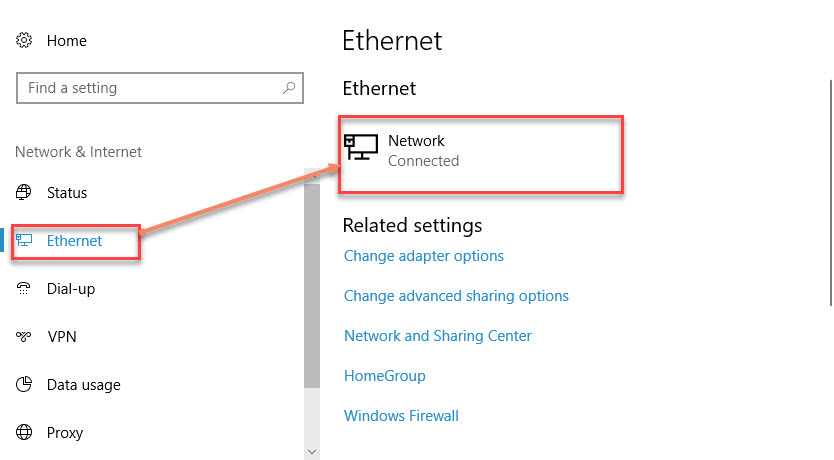
در قسمت مقابل هم روی Connection مورد نظر که در تصویر فوق نام ان Network است کلیک کنید. این نام ممکن است در سیستم شما چیز دیگری باشد. در پنجره بعد اگر گزینه Make this PC discoverable را on کند، قابلیت network discovery در سیستم شما فعال می شود و اگر این off باشد، پس network discovery هم غیرفعال خواهد شد.
اگر به جای کارت شبکه کابلی از کارت شبکه Wireless خود استفاده می کنید، پس دوباره Settings رفته و به Network & Internet وارد شده و از پنل سمت چپ این بار گزینه Wi-Fi را کلیک کنید.
در قسمت مقابل لینک Manage known networks را کلیک کنید.
روی نام شبکه وای فای کلیک کرده و دکمه Properties را کلیک کنید.
در اینجا هم گزینه Make this PC discoverable را دارید و همان توضیحاتی که در قسمت بالاتر در مورد شبکه های اترنت کابلی دادیم در مورد وای فای هم مصداق دارد.
یک راه حل خیلی ساده تر هم برای فعال یا غیرفعال کردن Network Discovery در ویندوز وجود دارد. انهم استفاده از دستور Command prompt است. فقط با یک خط دستور به راحتی می توانید قابلیت Network Discovery را در ویندوز فعال یا غیرفعال کنید.
لطفا Command Prompt را بصورت Run As administrator اجرا کرده و دستور زیر را وارد و Enter کنید:
netsh advfirewall firewall set rule group="Network Discovery" new enable=No
دستور فوق، قابلیت Network Discovery را در ویندوز غیرفعال می کند. و با استفاده از دستور زیر می توانید قابلیت Network Discovery را فعال کنید:
netsh advfirewall firewall set rule group="Network Discovery" new enable=Yes
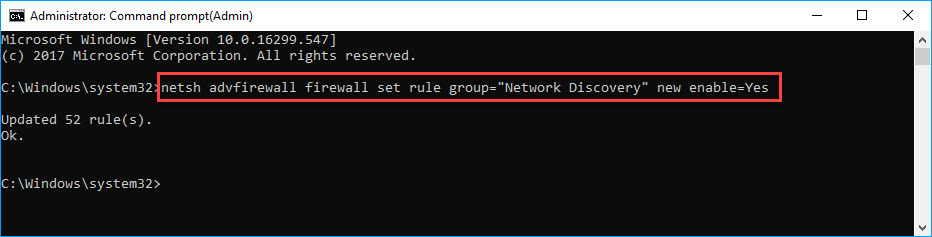
ممکن است گزینه Make this PC discoverable را در Settings ویندوز 10 نداشته باشید. مثلا در ویندوز 10 ورژن 1709 این گزینه وجود ندارد و به جای آن تصویر زیر را مشاهده خواهید کرد.
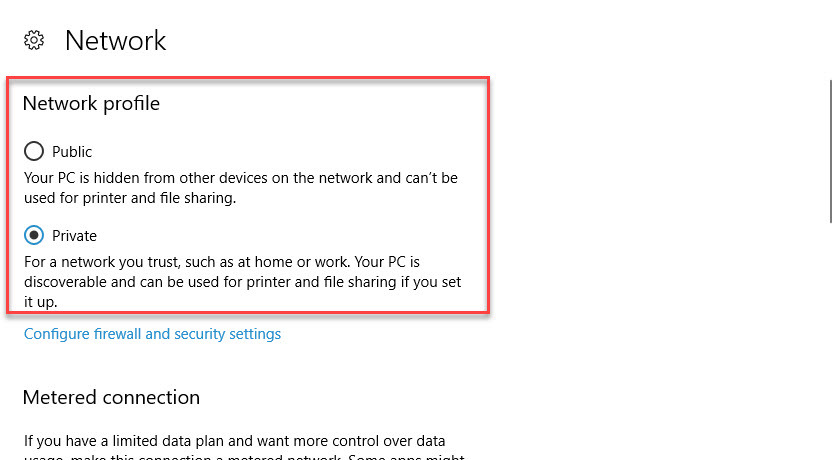
شما در تصویر فوق فقط می توانید نوع شبکه را مشخص را کنید و گزینه دیگری برای فعال یا غیرفعال کردن Network Discovery ندارید.
برای اینکه بتوانید Network Discovery را فعال یا غیرفعال کنید، از پنجره بالا Back کنید و در پنجره زیر روی لینک Change advanced sharing options را کلیک کنید.
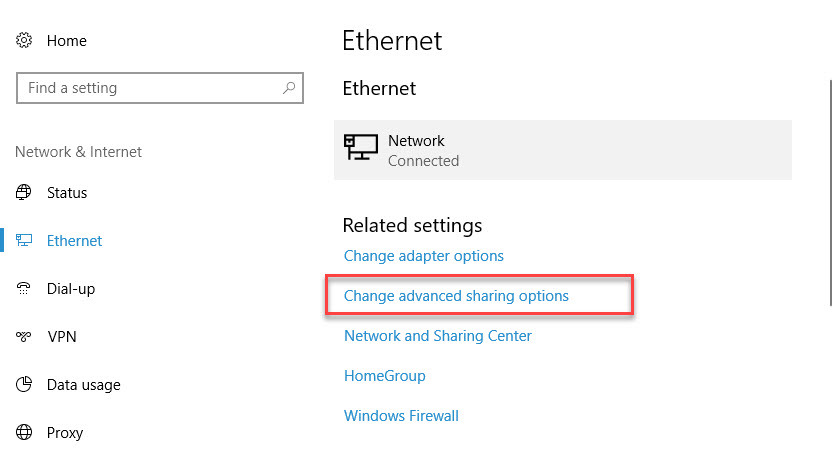
بدین ترتیب پنجره Advanced sharing settings باز خواهد شد. در این قسمت به نظیمات نوع شبکه خود وارد شوید(Private یا Public) و گزینه Turn on network discovery را فعال یا غیرفعال کنید.
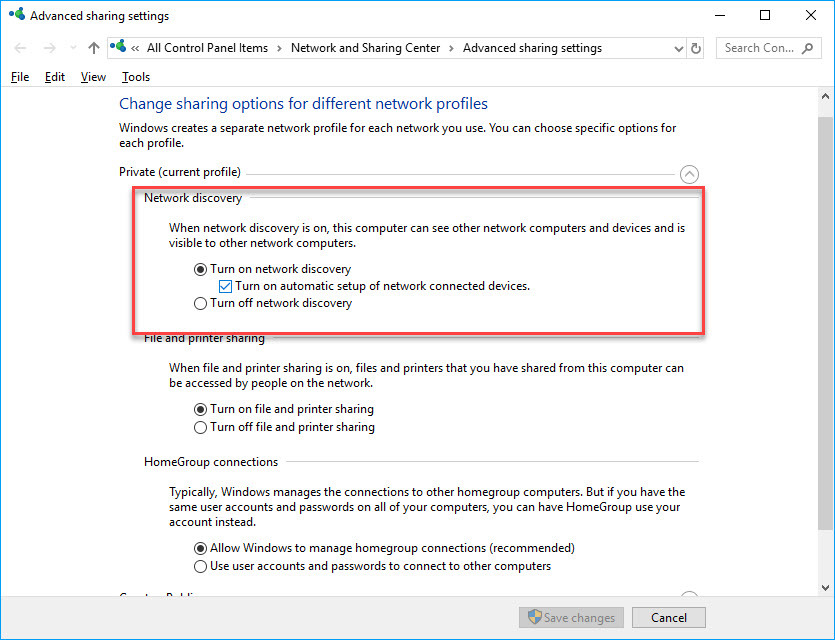
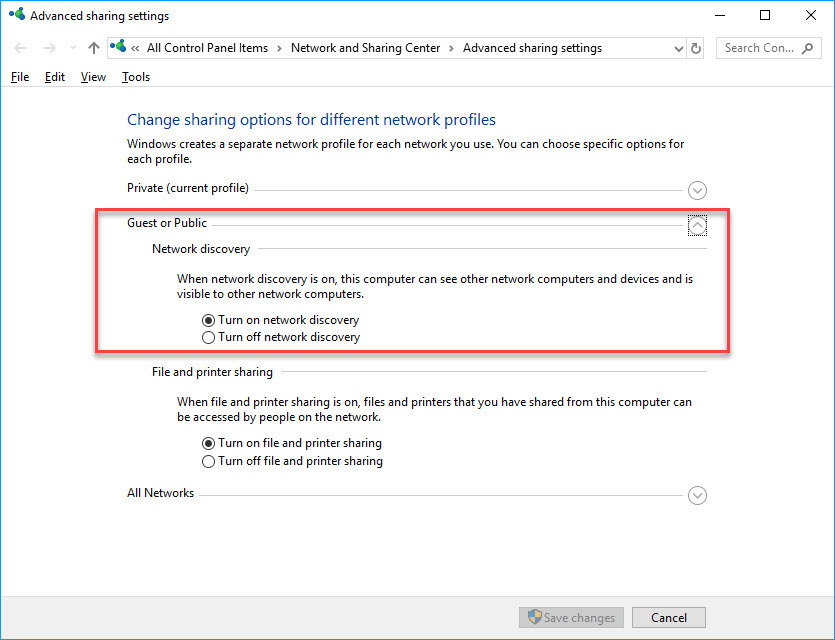





نمایش دیدگاه ها (0 دیدگاه)
دیدگاه خود را ثبت کنید: